問題:如何在 Excel 中繪製三線表頭?簡介:三線表頭廣泛用於各種類型的文件和表格,其清晰規則的外觀有助於提升資料的可讀性和專業性。本指南將逐步指導您如何在 Excel 中建立三線表頭。引導:請仔細閱讀下面的詳細內容,了解繪製三線表頭的具體步驟,並輕鬆解決您的疑問。
1、開啟Excel新建一個空白薄。
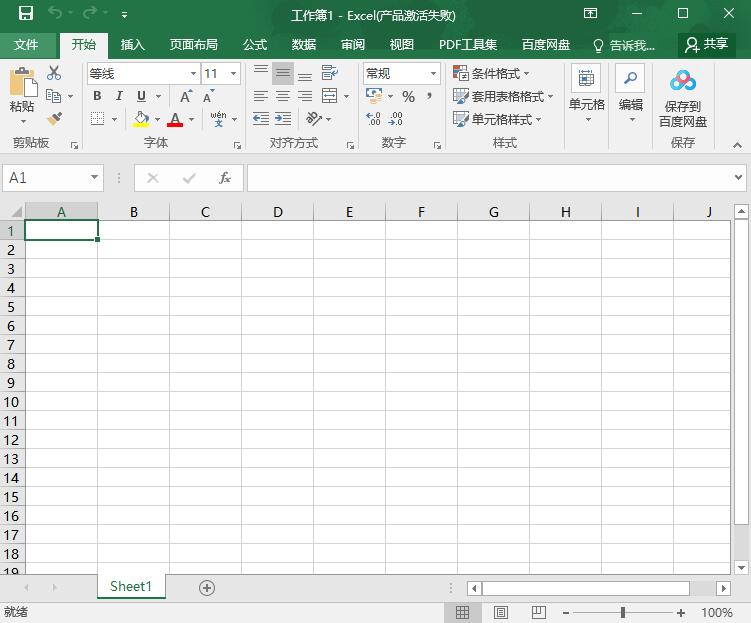
2、寫上表格的標題。
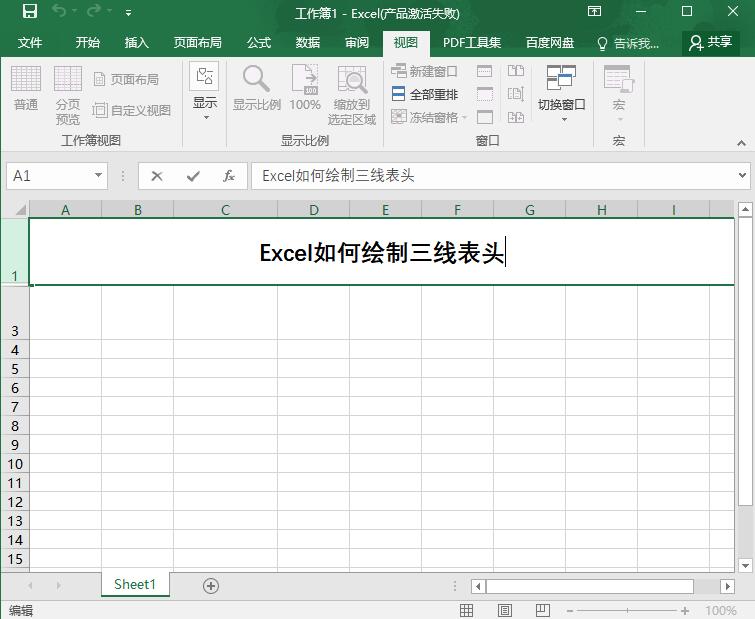
3、在下一行標示是哪三種儲存格標題(寫儲存格標題時Alt 回車鍵換下一行)。
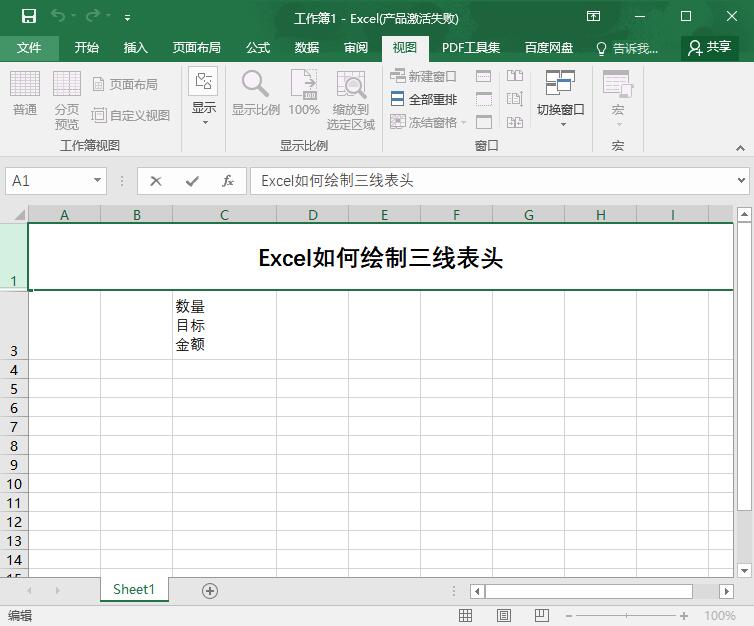
4、為了方便插入直線,將小標題前面空出幾格。
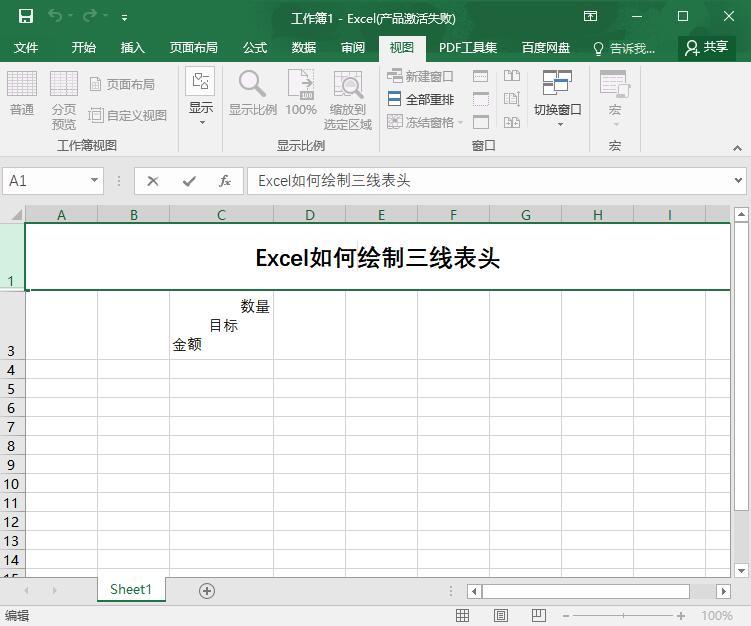
5、然後選擇插入、插圖、形狀、直線。
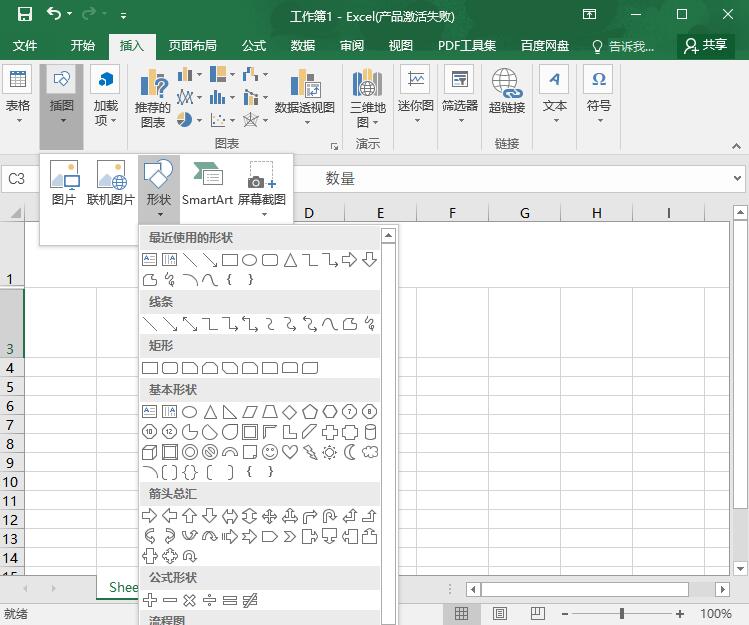
6、將直線調整好。
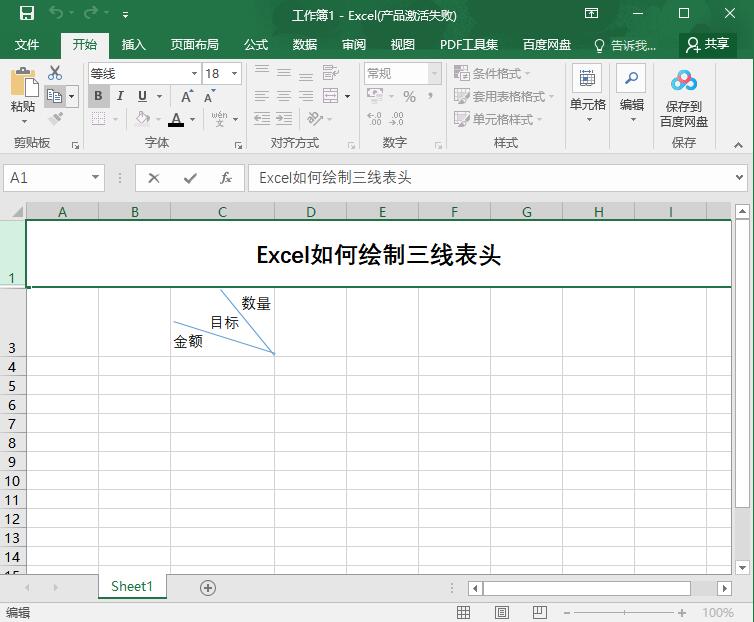
7、點選直線可以調整直線的輪廓和樣式。
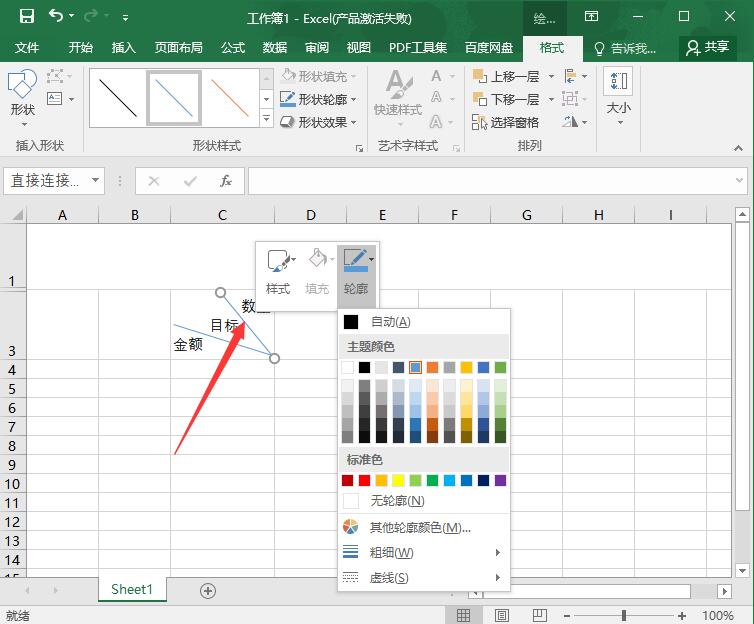 #
#
以上是Excel怎麼繪製三線表頭_Excel繪製三線表頭的步驟教學的詳細內容。更多資訊請關注PHP中文網其他相關文章!




